Treiber sind ein essenzieller Bestandteil von Windows, doch manchmal ist es notwendig, einen Windows Treiber zu deinstallieren. Sei es, weil er Probleme verursacht, eine Neuinstallation ansteht oder Hardware ersetzt wurde – in diesem Beitrag erfahren Sie Schritt für Schritt, wie Sie unter Windows 10 und Windows 11 Treiber sauber entfernen.
Warum deinstalliert man Windows Treiber?
- Problembehebung: Wenn ein Gerätetreiber fehlerhaft ist (z.B. Abstürze, Bluescreens oder Geräte funktionieren nicht richtig), kann dessen Deinstallation helfen, Probleme zu lösen.
- Neuinstallation/Update: Bei der Installation neuer Treiberversionen ist es manchmal ratsam, den alten Treiber vorher zu entfernen, insbesondere wenn Update-Probleme auftreten oder die neue Version den alten Treiber nicht überschreiben kann.
- Hardware ausgetauscht: Wenn Sie ein Gerät (z.B. Drucker oder Grafikkarte) entfernen oder ersetzen, bleiben dessen Treiber oft im System. Das manuelle Löschen nicht mehr benötigter Treiber schafft Ordnung und spart Speicherplatz.
- Konflikte vermeiden: Mehrere parallel installierte Treiber (z.B. verschiedene Grafikkartentreiber) können sich gegenseitig stören. Eine vollständige Deinstallation alter Treiber beugt solchen Konflikten vor.
Windows Treiber über den Geräte-Manager deinstallieren
Der Geräte-Manager ist das zentrale Werkzeug, um Hardwaretreiber unter Windows zu verwalten. Hier können Sie jeden beliebigen Treiber deinstallieren. Gehen Sie folgendermaßen vor:
- Geräte-Manager öffnen: Klicken Sie mit der rechten Maustaste auf das Startmenü (oder drücken Sie
Windows + X) und wählen Sie „Geräte-Manager“. Alternativ können Sie im Ausführen-Dialog (Windows + R)devmgmt.msceingeben. - Gerät auswählen: Suchen Sie in der Geräteliste das Hardware-Gerät, dessen Treiber Sie entfernen möchten. Das Gerät ist meist in der passenden Kategorie zu finden (z.B. Grafikkarte unter „Grafikkarten“, Drucker unter „Drucker“ usw.). Klicken Sie den Eintrag an.
- Deinstallation ausführen: Klicken Sie mit der rechten Maustaste auf das ausgewählte Gerät und wählen Sie „Gerät deinstallieren“ (in älteren Windows-Versionen ggf. „Treibersoftware deinstallieren“).

- Treibersoftware löschen: Es erscheint ein Dialog zur Bestätigung. Wenn eine Checkbox „Die Treibersoftware für dieses Gerät löschen“ angezeigt wird, setzen Sie hier ein Häkchen. Dadurch wird nicht nur das Gerät entfernt, sondern auch das installierte Treiberpaket von der Festplatte gelöscht. Bestätigen Sie mit „Deinstallieren“.
- Neustart durchführen: Manche Treiber werden sofort entfernt, andere erst nach einem Neustart. Starten Sie daher den PC neu. Windows wird beim nächsten Start versuchen, das Gerät mit Standard-Treibern zu betreiben. Gegebenenfalls installiert Windows automatisch einen Basistreiber oder einen via Windows Update verfügbaren Treiber.
Hinweis: Nach der Deinstallation steht die Hardware u.U. nicht mehr voll funktionsfähig zur Verfügung, bis ein neuer Treiber installiert ist. Stellen Sie daher sicher, dass Sie den passenden neuen Treiber zur Hand haben oder im Anschluss installieren (siehe auch unsere Anleitung „Windows Treiber aktualisieren„. In vielen Fällen übernimmt das Windows-Update automatisch die Neuinstallation, sofern aktiviert.

Windows Grafikkartentreiber deinstallieren
Die Grafikkarte ist ein Spezialfall, da ein falscher oder fehlerhafter Grafiktreiber schwerwiegende Probleme wie Blackscreens oder Systemabstürze verursachen kann. Auch bei einem Wechsel der Grafikkarte möchte man oft den alten Treiber loswerden. So deinstallieren Sie einen Grafiktreiber:
- Vorbereitung: Speichern Sie Ihre Arbeit und schließen Sie laufende Programme. Es kann nicht schaden, vor größeren Änderungen wie dem Entfernen eines Grafiktreibers einen Windows Wiederherstellungspunkt zu erstellen. So können Sie das System notfalls schnell zurücksetzen, falls etwas schiefgeht.
- Geräte-Manager öffnen: Öffnen Sie den Geräte-Manager wie oben beschrieben.
- Grafikkarte finden: Erweitern Sie den Eintrag „Grafikkarten“. Klicken Sie Ihre Grafikkarte in der Liste an (bei Dual-GPU-Systemen ggf. beide nacheinander).
- Gerät deinstallieren: Rechtsklick auf den Grafikkarten-Eintrag und „Gerät deinstallieren“ auswählen. Aktivieren Sie wieder die Option „Treibersoftware löschen“ und bestätigen Sie die Deinstallation.
- Bildschirm beachten: Während der Deinstallation kann der Bildschirm kurz schwarz werden oder in niedriger Auflösung erscheinen. Dies liegt daran, dass Windows beim Entfernen des Grafikkartentreibers auf den generischen Standard-VGA-Treiber umschaltet – kein Grund zur Panik.
- Neustart: Starten Sie den PC neu. Nach dem Neustart nutzt Windows zunächst einen Basis-Grafiktreiber. Installieren Sie nun umgehend den aktuellen Grafikkartentreiber des Herstellers (Nvidia, AMD oder Intel), um volle Funktion und Leistung wiederherzustellen. Folgen Sie dazu dem Installationsprogramm des Herstellers oder nutzen Sie den Geräte-Manager mit „Treiber aktualisieren“.
Tipp: Führen Sie die Grafiktreiber-Deinstallation möglichst offline durch (Netzwerkkabel abziehen bzw. WLAN deaktivieren). So verhindern Sie, dass Windows direkt wieder automatisch einen möglicherweise unerwünschten Treiber über Windows Update installiert. Installieren Sie stattdessen manuell die gewünschte Treiberversion. Weitere Hinweise zum kompletten Neuinstallieren von Grafikkartentreibern finden Sie auch in unserem Beitrag „Windows Grafiktreiber neu starten“ (dort erklären wir u.a., wie Sie den Grafiktreiber sauber deinstallieren und dann neu installieren).
Windows Druckertreiber deinstallieren
Druckertreiber werden von Windows oft hartnäckig behalten – selbst wenn der Drucker längst entfernt wurde. Um einen Druckertreiber vollständig zu löschen, sind daher ein paar zusätzliche Schritte nötig:

- Drucker entfernen: Löschen Sie zuerst den entsprechenden Drucker aus dem System. Unter Windows 10 finden Sie Ihre Drucker in den Einstellungen > Geräte > Drucker & Scanner; unter Windows 11 unter Einstellungen > Bluetooth & Geräte > Drucker & Scanner. Klicken Sie auf den betreffenden Drucker und wählen Sie „Gerät entfernen“. Bestätigen Sie die Abfrage, um den Drucker aus der Liste zu löschen. (Alternativ können Sie auch die klassische Systemsteuerung „Geräte und Drucker“ nutzen und dort per Rechtsklick „Gerät entfernen“ wählen.)
- Druckerverwaltung öffnen: Der nächste Schritt erfolgt über die Druckerverwaltung (Printmanagement). Dieses Tool ist in Windows 10/11 Pro und Enterprise verfügbar. Öffnen Sie das Startmenü und tippen Sie „Druckverwaltung“ ein, oder drücken Sie
Windows + R, gebenprintmanagement.mscein und bestätigen mit Enter. Die Windows Druckerverwaltung wird gestartet. (Hinweis: In Windows 11 Home ist die Druckerverwaltung nicht vorinstalliert. Überspringen Sie in diesem Fall diesen Schritt und nutzen Sie stattdessen Schritt 4 mit PowerShell/PNPUTIL.) - Treiber in Druckerverwaltung löschen: In der Druckverwaltung navigieren Sie links zum Knoten „Druckerserver“ (Ihr Rechnername) und klicken darunter auf „Alle Treiber“. Rechts sehen Sie nun eine Liste aller installierten Druckertreiber. Suchen Sie den Treiber, der zum zuvor entfernten Drucker gehört. Klicken Sie diesen mit der rechten Maustaste an und wählen Sie „Treiberpaket entfernen…“. Bestätigen Sie die Warnmeldung, dass der Treiber vollständig gelöscht wird. Windows entfernt daraufhin das Treiberpaket aus dem System. Sollte eine Fehlermeldung erscheinen, dass der Treiber nicht gelöscht werden kann, existiert wahrscheinlich noch ein anderer Drucker, der diesen Treiber verwendet (oder ein Druckauftrag ist noch in der Warteschlange). Löschen Sie in dem Fall erst alle Geräte, die den Treiber nutzen, und versuchen Sie es dann erneut.
- Alternative via PowerShell (Windows 11 Home): Falls Sie Windows 11 Home nutzen oder die Druckerverwaltung nicht verfügbar ist, können Sie Druckertreiber auch per PowerShell entfernen. Öffnen Sie eine PowerShell als Administrator und geben Sie nacheinander folgende Befehle ein:

Get-PrinterDriver | Format-List Name– listet alle installierten Druckertreiber namentlich auf. Suchen Sie den Namen des zu entfernenden Treibers heraus.Remove-PrinterDriver -Name "NameDesTreibers"– ersetzt NameDesTreibers durch den exakten Namen aus der Liste. Dieser Befehl deinstalliert den angegebenen Druckertreiber.
Beispiel:Remove-PrinterDriver -Name "Canon Generic Plus UFR II"würde den Canon-Treiber entfernen.
Sobald der Befehl erfolgreich ausgeführt wurde, ist der Druckertreiber aus Windows gelöscht.
Nach diesen Schritten ist der Druckertreiber vollständig entfernt. Eine detaillierte Anleitung zu diesem Thema (inklusive weiterer Methoden) finden Sie auch in unserem Artikel „Druckertreiber deinstallieren bei Windows„. Dort wird insbesondere die Methode über die Druckerverwaltung ausführlich beschrieben.
Windows Treiber komplett entfernen mit PNPUTIL (für Fortgeschrittene)
Selbst nach dem Deinstallieren über den Geräte-Manager können Reste von Treibern im sogenannten Treiberstore verbleiben. Erfahrene Anwender können in solchen Fällen das Windows-eigene Tool PNPUTIL nutzen, um Treiberpakete manuell aus dem System zu löschen. Dies ist vor allem nützlich, wenn sich ein Treiber über die normalen Wege nicht entfernen lässt oder um „Treiberleichen“ (verwaiste Treiber) loszuwerden.
So gehen Sie mit PNPUTIL vor:
- Eingabeaufforderung als Administrator öffnen: Suchen Sie im Startmenü nach „Eingabeaufforderung“, rechtsklicken Sie darauf und wählen „Als Administrator ausführen“ (alternativ können Sie auch Windows PowerShell/Terminal als Admin nutzen).
- Installierte Treiber auflisten: Geben Sie den Befehl
pnputil -eein und drücken Sie Enter. Es erscheint eine Liste aller dritten Anbieter Treiberpakete im System. Suchen Sie in der Ausgabe den Treiber, den Sie löschen möchten. Notieren Sie sich den veröffentlichten Namen – dieser sieht etwa aus wie oem##.inf (z.B. oem42.inf). - Treiber löschen: Führen Sie nun
pnputil -d oem##.infaus, wobei Sie oem##.inf durch den notierten Namen des Treiberpakets ersetzen. Beispiel:pnputil -d oem42.infentfernt das entsprechende Treiberpaket. Mit diesem Befehl wird der Treiber aus dem Windows-Treiberstore gelöscht. Wenn das Paket noch von einem Gerät verwendet wird, erhalten Sie eine Fehlermeldung – in diesem Fall können Sie den Schalter/forceergänzen (pnputil -d oem42.inf /force), um die Entfernung zu erzwingen. Vorsicht:/forcenur anwenden, wenn Sie sicher sind, dass der Treiber wirklich nicht mehr gebraucht wird!
Weitere Optionen: PNPUTIL bietet noch mehr Parameter, z.B. /add-driver zum Hinzufügen von Treibern oder /export-driver zum Sichern von Treibern. Eine vollständige Übersicht und zusätzliche Hinweise finden Sie in unserem Artikel „Druckertreiber unter Windows löschen mit PNPUTIL„. Obwohl dieser Beitrag sich auf Druckertreiber bezieht, gilt die PNPUTIL-Anleitung darin für alle Geräte-Treiber unter Windows 7, 8, 10 und 11 gleichermaßen.
Windows Treiber auf vorherige Version zurücksetzen (Rollback)
Manchmal möchte man keinen Treiber vollständig entfernen, sondern eine vorherige Treiberversion wiederherstellen – zum Beispiel, wenn ein frisch aktualisierter Treiber Probleme bereitet. In solchen Fällen bietet Windows die praktische Rollback-Funktion an, um zum zuletzt installierten Treiber zurückzukehren:
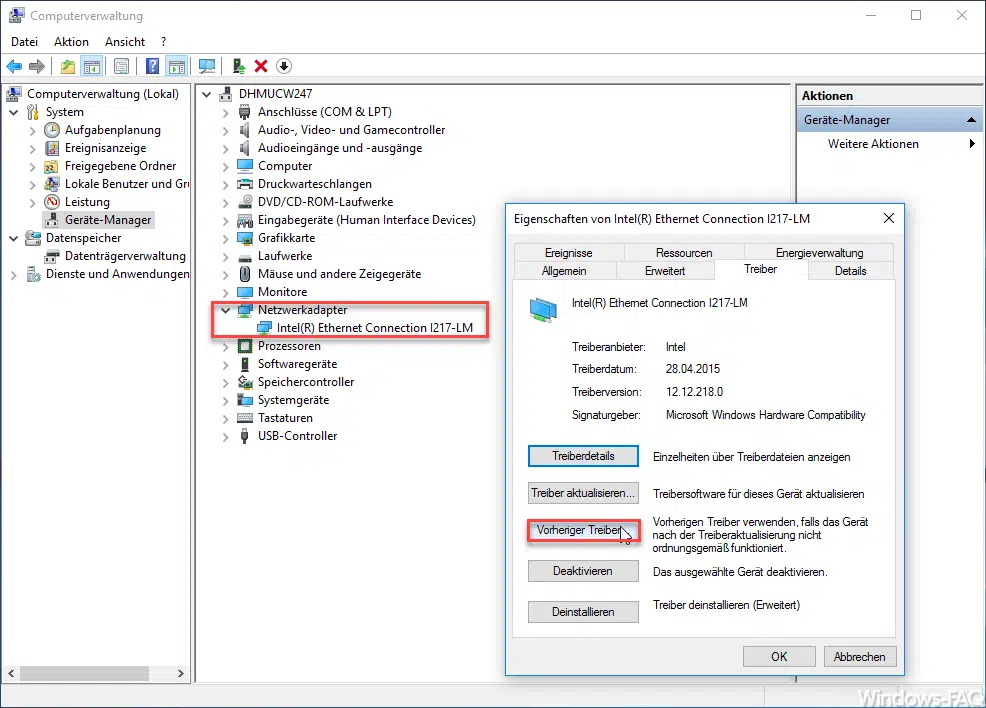
- Geräte-Manager öffnen & Eigenschaften aufrufen: Öffnen Sie den Geräte-Manager und machen Sie einen Doppelklick auf das entsprechende Gerät (dessen Treiber Sie zurückrollen möchten). Im Eigenschaftenfenster wechseln Sie auf den Reiter „Treiber“.
- „Vorheriger Treiber“ wählen: Klicken Sie auf die Schaltfläche „Vorheriger Treiber“ (manchmal als „Treiber zurückrollen“ bezeichnet). Diese Option ist nur anklickbar, wenn Windows noch eine ältere Treiberversion im System gespeichert hat.
- Begründung & Bestätigung: Windows fragt nun nach dem Grund für die Rückkehr zum alten Treiber (Sie können eine Option auswählen, z.B. „Frühere Version war stabiler“). Bestätigen Sie anschließend mit „Ja“. Windows stellt daraufhin den vorherigen Treiber wieder her.
- Neustart: Führen Sie gegebenenfalls einen Neustart durch, damit der zurückgesetzte Treiber korrekt geladen wird.
Nach dem Rollback arbeitet das Gerät wieder mit der alten Treiberversion. Beachten Sie, dass Windows-Update den Treiber ggf. erneut als Update anbieten könnte – halten Sie also im Blick, ob die problematische Version wieder installiert wird. Mehr Details zur Rollback-Funktion finden Sie in unserer Anleitung „Windows Treiber-Rollback – zum letzten installierten Treiber zurückkehren„.
Automatische Treiberinstallation durch Windows Update verhindern
Windows lädt standardmäßig auch Treiberupdates über Windows Update herunter. Wenn Sie jedoch einen Treiber bewusst entfernt haben oder eine bestimmte Version behalten möchten, kann es störend sein, wenn Windows diesen automatisch wieder installiert. Um dies zu vermeiden, lässt sich die automatische Treiberaktualisierung abschalten:
- Windows 11: Folgen Sie der Anleitung „Windows 11 Treiberupdates ausschalten„, um die automatischen Treiberupdates via Registry oder Gruppenrichtlinie zu deaktivieren. So werden Treiber nicht mehr zusammen mit regulären Windows-Updates installiert.
- Windows 10: Auch unter Windows 10 können Sie „Treiberupdates über Windows Update verhindern„. Microsoft bietet dafür eine Richtlinie (bzw. den Registry-Schlüssel ExcludeWUDriversInQualityUpdate) an, die Sie aktivieren können. In Windows 10 Home lässt sich dies über einen Registry-Eintrag erreichen, in Pro/Enterprise alternativ über die lokale Gruppenrichtlinie.
Wenn Sie diese Einstellungen setzen, lädt Windows zukünftige Treiberupdates nicht mehr automatisch herunter. Beachten Sie aber, dass wichtige Sicherheits- oder Stabilitätsverbesserungen durch Treiberupdates dann ebenfalls ausbleiben – verwenden Sie diese Option also nur bei Bedarf. Andernfalls empfiehlt es sich, Treiber aktuell zu halten und problematische Updates im Einzelfall auszublenden.
Fazit
Die Deinstallation von Windows-Treibern ist mit den richtigen Methoden unkompliziert und kann in vielen Situationen hilfreich sein – sei es zur Fehlerbehebung oder Vorbereitung eines Treiber-Updates. Unter Windows 10 und 11 sollten Sie den Geräte-Manager nutzen, um einzelne Gerätetreiber zu deinstallieren. Spezielle Treiber wie Grafiktreiber oder Druckertreiber erfordern mitunter zusätzliche Schritte (z.B. Druckerverwaltung oder Neustart im abgesicherten Modus), um sie vollständig zu entfernen. Für erfahrene Anwender steht mit PNPUTIL auch ein recht leistungsstarkes Tool bereit, um Treiberpakete manuell aus dem System zu löschen.
Wichtig ist, nach dem Entfernen eines Treibers für Ersatz zu sorgen: Installieren Sie bei Bedarf eine passende Treiberversion neu, damit das betreffende Gerät wieder einwandfrei funktioniert. Sollte ein neu installierter Treiber Probleme machen, können Sie dank der Rollback-Funktion schnell zur vorherigen Version zurückkehren. Und um ungewollte automatische Treiberinstallationen zu vermeiden, lässt sich Windows Update entsprechend konfigurieren.



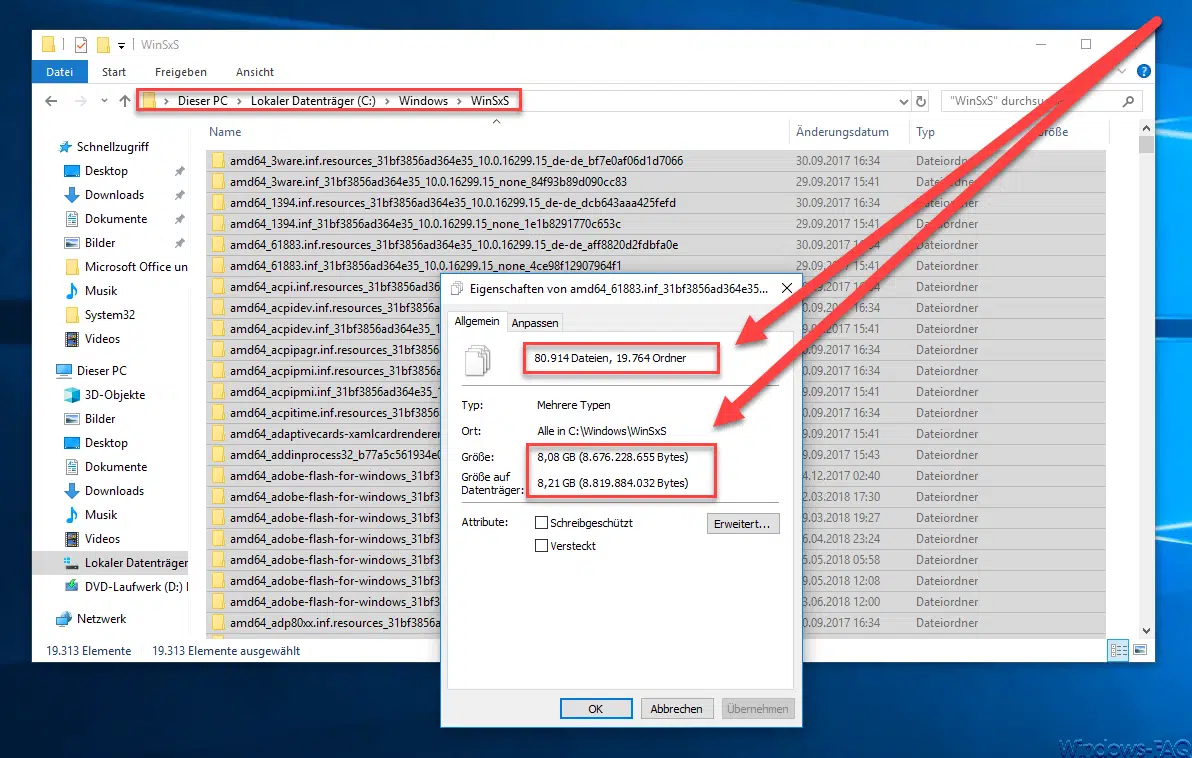

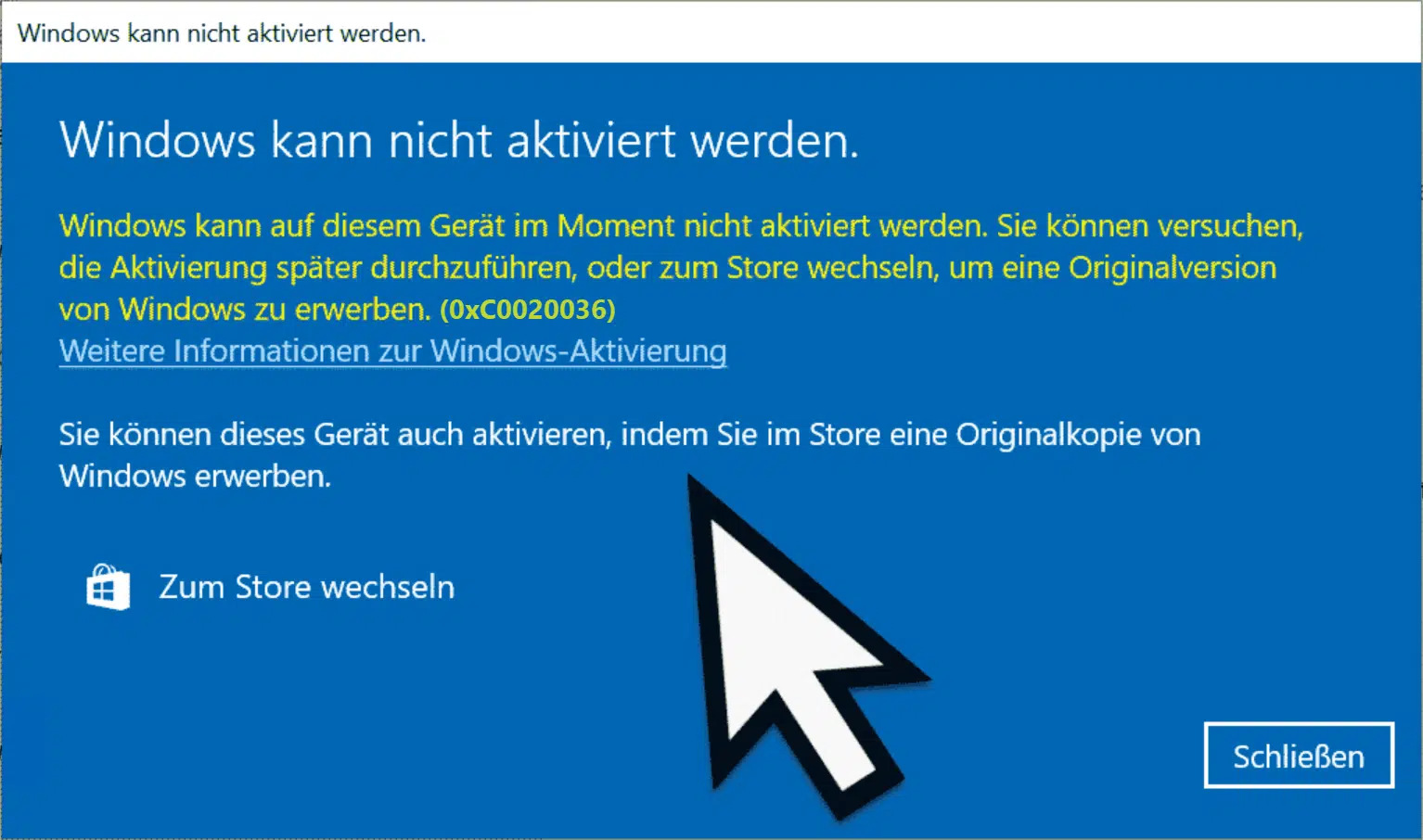
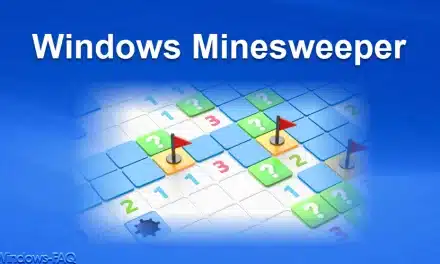




Neueste Kommentare